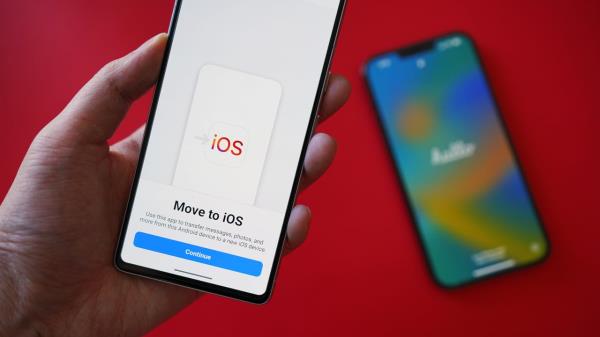
无论你是刚刚从安卓系统切换到iPhone,还是正打算这么做,你要问的一个大问题是,如何将数据从一台设备传输到另一台设备。从一款Android手机转向另一款是一回事。从Android到iPhone是一个完全不同的过程。
幸运的是,与众不同并不一定意味着更难。事实上,我几乎每年都会这样做,当一款新的iPhone出现时,我需要跨平台传输我珍贵的照片、视频和文件。
根据移动的数据量,这个过程可能从几分钟到一个多小时不等。但无论何时,“如何”保持不变,下面我列出了两种方法,而不是一种方法,可以安全地将所有数据从A点传输到B点。
如何将数据从Android传输到iPhone
在开始传输任何数据之前,执行以下操作总是很好的做法:
- 至少充75%的电:越高越好。根据你传输的数据量,你的手机会很自然地变热,因此会以更快的速度耗尽电池。
- 拥有稳定的Wi-Fi连接:我们将以无线方式传输数据,这意味着要实现最佳传输,需要强大的静态信号。
- 仔细检查你要移动的数据量:你的iPhone可能没有足够的存储容量来接收每个文件。如果没有,现在是整理安卓手机上的旧文件的好时机,弄清楚要保留什么,要存储在外部驱动器中,以及在移动之前要清除哪些文件。照片可能是你最大的存储消耗,像MacPaw的Gemini Photos这样的应用程序在查找重复照片、模糊和失焦图像以及截图方面做得很好。
方法一:通过Move to iOS传输数据
我的首选文件传输方法是苹果自己的Move to iOS服务。它会预装在你的iPhone上,所以你所要做的就是通过谷歌Play Store在安卓设备上下载Move to IOS应用程序。
为了使用这项服务,你必须进入iOS设置助手,这是你第一次打开新iPhone时的启动页面,它会在不同语言的“Hello”之间循环。如果你已经对iPhone进行了设置,可以进入主屏幕,那么你必须重置iPhone才能使用Move to iOS功能。
1. 从你的iPhone开始
在iOS设置助手中,浏览初始设置幻灯片,包括Wi-Fi连接、设置密码以及接受苹果的诊断条款和条件。你最终会看到一个应用程序和数据界面。
2. 点击从安卓移动数据
然后点击“继续”。
3.在安卓设备上,打开“移动到iOS”应用程序
同意苹果的隐私政策,允许应用程序访问你的文件和位置,当你到达“查找代码”屏幕时,点击“继续”。
4. 你的iPhone屏幕应该会显示一个一次性代码
在你的安卓手机上输入这个代码。这将启动配对过程,之后您将能够选择要传输的文件。
该列表包括消息、联系人、日历信息、谷歌帐户、照片和视频以及用户设置。
5. 不要碰安卓和iPhone
在转账过程中不要碰手机。根据你在手机间传输的数据量,传输可能需要30分钟或更长时间。
方式二:通过谷歌账户传输数据
最后,您可以使用Gmail通过云传输数据。如果你在第一种方法中忘记移动任何额外的文件,或者你已经设置了iPhone,无法使用move to iOS,那么这种方法是理想的。
1. 在Android上打开设置应用程序
找到谷歌选项卡,点击备份,然后切换你想要跨设备同步的类别。您可以通过在备份详细信息列表中展开谷歌帐户数据来再次检查正在复制的内容。等待备份同步完成。
2. 将谷歌帐户与iPhone同步
打开iPhone的设置>邮件>帐户>添加帐户>并输入您的Gmail凭据。
您的谷歌帐户中的数据应该与iPhone同步,并自动开始导入。
3.薄我们谷歌替代
你也可以将文件上传到谷歌Drive文件夹,然后下载到iPhone上。请注意,一个标准的免费谷歌帐户有15GB的存储空间。你必须为扩展的云存储付费。
常见问题
即使我已经设置好iPhone,我还能使用“移动到iOS”应用程序吗?
不,不幸的是,如果你已经完成了iOS设置助手,你就不能使用文件传输服务。我的最佳建议是备份你想保留的新iPhone上的所有内容,重置iPhone,使用Move to iOS服务,然后检索备份的内容。同样,要确保你有足够的存储空间来存放所有东西。
从Android向iPhone传输数据的最快方式是什么?
苹果的Move to iOS服务是我使用过的最无缝、最高效的转移服务,尤其是当我还在进行初始设置阶段的时候。否则,你也可以使用AnyTrans等桌面程序,将两部手机都连接到电脑上,在本地移动文件。然而,我通常反对在移动个人信息时使用非专有软件,所以为了安全起见,我坚持使用上述两种方法。
安装完成后,我能把数据从安卓转到iPhone上吗?
确定。最好的方法是备份你想要传输到Gmail或谷歌驱动器的任何信息,然后从你的iPhone下载。它需要更多的手工操作,但如果您只想移动某些文件而不是全部文件,那么它是非常好的。
我可以用闪存盘传输数据吗?
是的。它有点复杂,如果你可能有大文件要移动,它最有效。适合iPhone和USB Type-C设备的闪盘是理想的选择,因为它可以连接带有Lightning接口的iPhone 14及更早版本,以及带有USB- c接口的iPhone 15和Android设备。
为您推荐:
- 这些中小企业是热门的威胁目标,但他们对安全援助不屑一顾 2024-04-26
- Windows最终能让ARM走上正路,超越苹果的芯片吗? 2024-04-25
- 微软现在在Windows 11的开始菜单中显示广告下面是如何屏蔽它们的方法 2024-04-25
- 人道主义艾品:哪里出了问题,如何解决(在为时已晚之前) 2024-04-19





